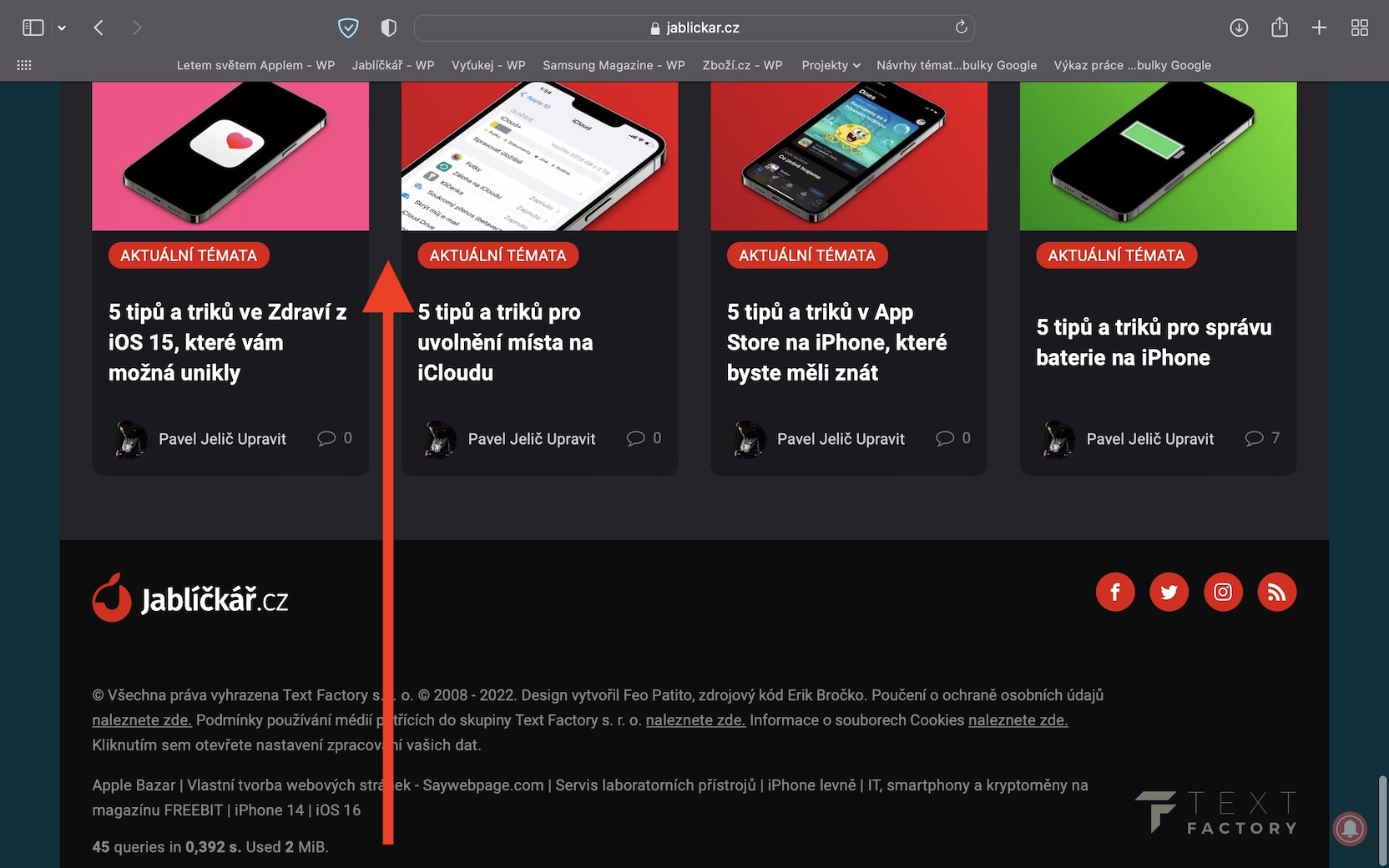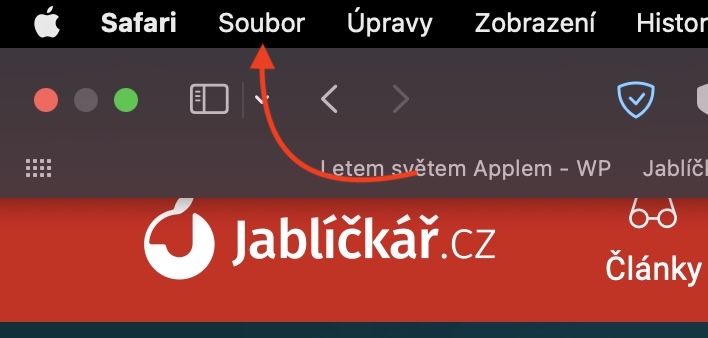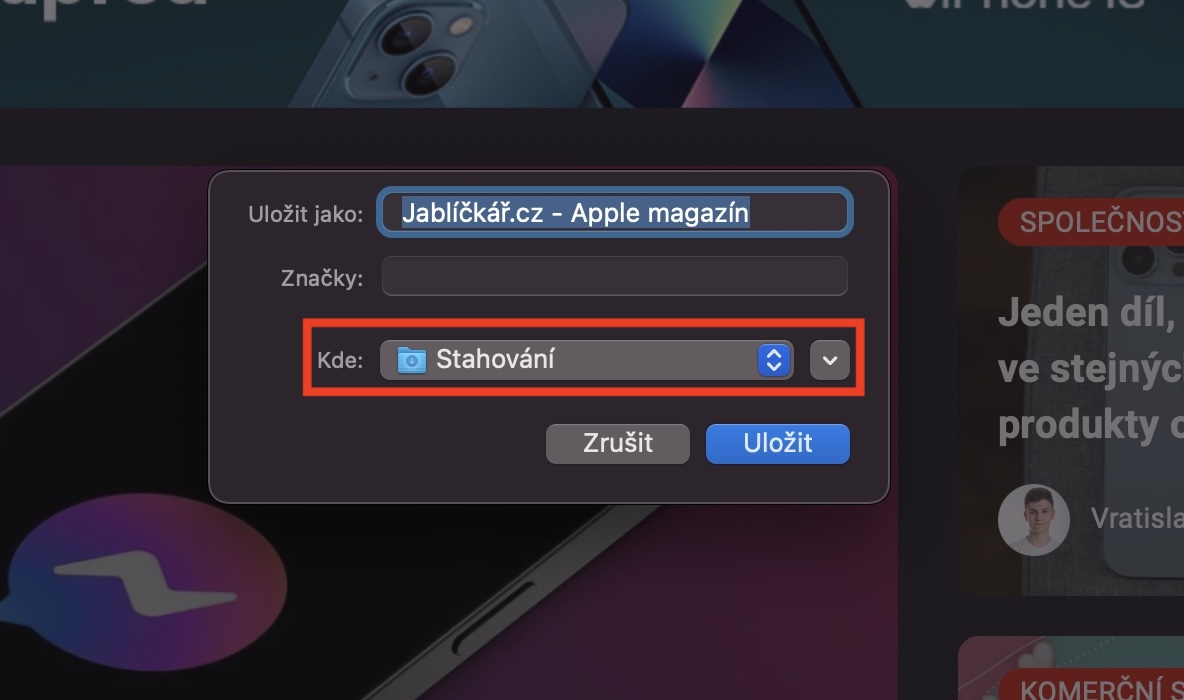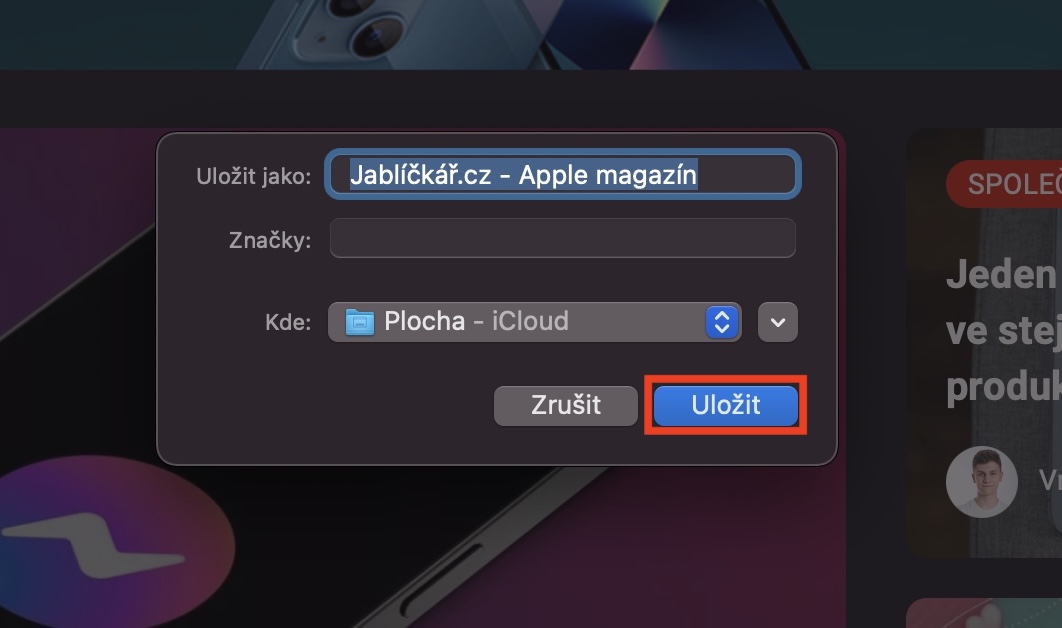Snímky obrazovky provádíme na našich Apple zařízeních prakticky každý den. Jedná se snad o nejjednodušší způsob, kterým můžete sdílet jakýkoliv obsah – ať už se jedná o recept, skóre ve hře nebo třeba nějakou konverzaci. Na Macu můžete vytvořit buď snímek celé obrazovky, konkrétního okna nebo zvoleného výřezu. Využít k tomu můžete klávesové zkratky Command + Shift + 3, respektive Command + Shift + 4. A v případě, že využijete zkratku Command + Shift + 5, tak se ocitnete v rozhraní, ve kterém si můžete nastavit zachycení a zaznamenání obrazovky.
Mohlo by vás zajímat
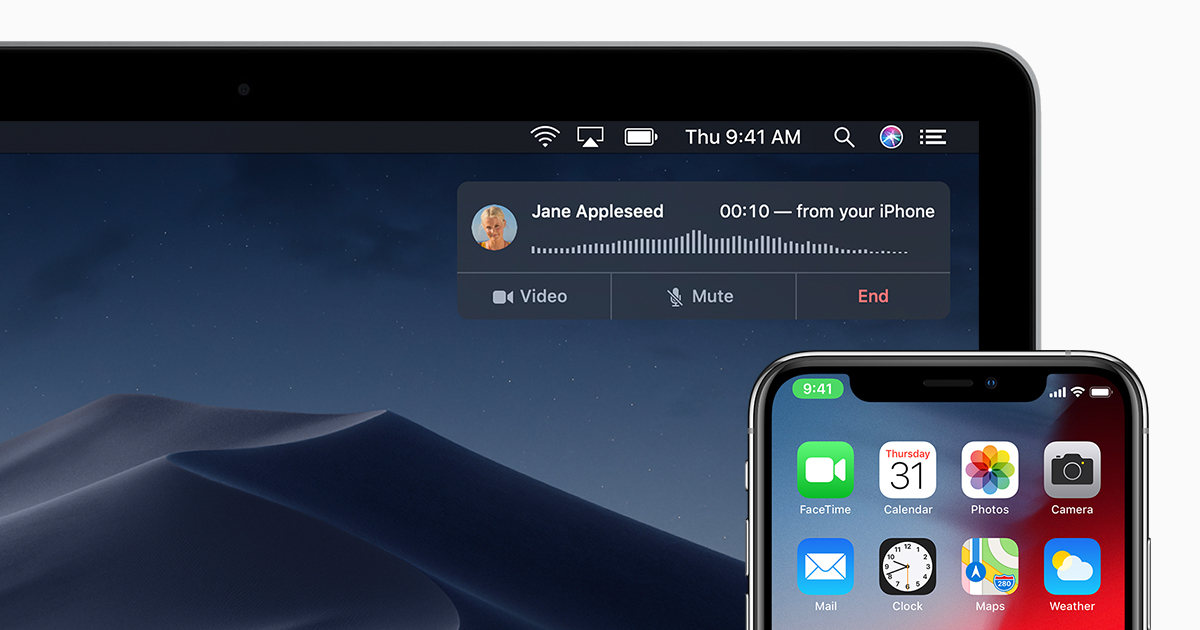
Jak na Macu udělat snímek obrazovky webové stránky
Čas od času se ale můžete ocitnout v situaci, kdy potřebujete vytvořit snímek obrazovky celé webové stránky. Na iPhonu se nejedná o nic složitého – stačí, abyste v Safari udělali snímek obrazovky, poté, klepnuli na jeho miniaturu vlevo dole a následně v horní části vybrali, že chcete zachytit celou webovou stránku. Následně je možné tento snímek obrazovky exportovat ve formátu PDF. Prakticky zcela stejně je možné snímek obrazovky webové stránky udělat i na Macu. Postup je následující:
- Prvně je nutné, abyste se v Safari na konkrétní webovou stránku přesunuli.
- Jakmile tak učiníte, tak na stránce přejeďte shora směrem úplně dolů a ujistěte se, že je stránka kompletně načtená.
- Následně, po načtení stránky, klepněte v levém horním rohu v horní liště na záložku Soubor.
- Tímto se otevře menu, ve kterém lokalizujte a klepněte na kolonku Exportovat jako PDF…
- Pak se vám otevře malé okno, ve kterém si nastavte, kam se má snímek webové stránky uložit.
- Nakonec stačí, abyste klepnuli na tlačítko Uložit.
Pomocí výše uvedeného postupu je tedy možné na vašem Macu v Safari vytvořit snímek obrazovky celé webové stránky. Podobný postup je zajisté k dispozici i v rámci ostatních webových prohlížečů. Jediné, v čem se tento snímek obrazovky webu oproti tomu klasickému liší je, že se ukládá ve formátu PDF, což nemusí každému vyhovovat. Stejně to je ale i v případě, že vytvoříte snímek obrazovky celé stránky na iPhonu. PDF si však jednoduše po otevření můžete převést do JPG či jiného formátu, a to v nativní aplikaci Náhled.